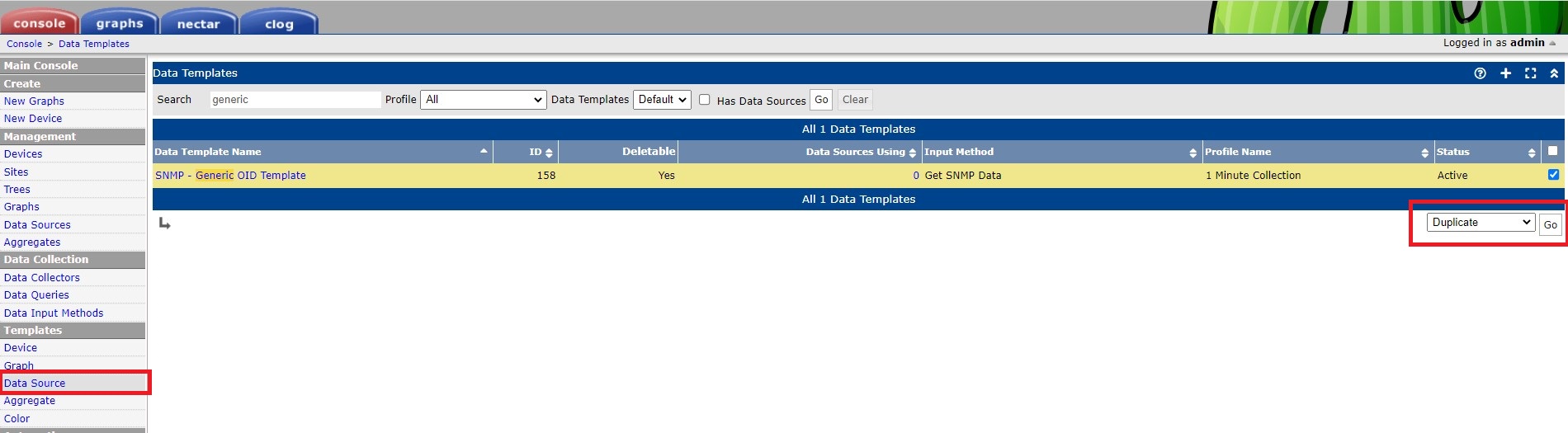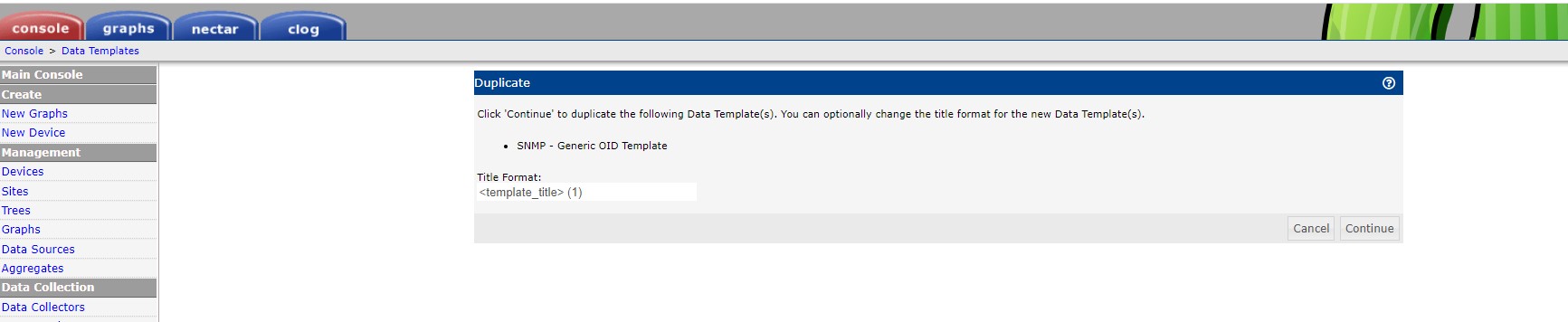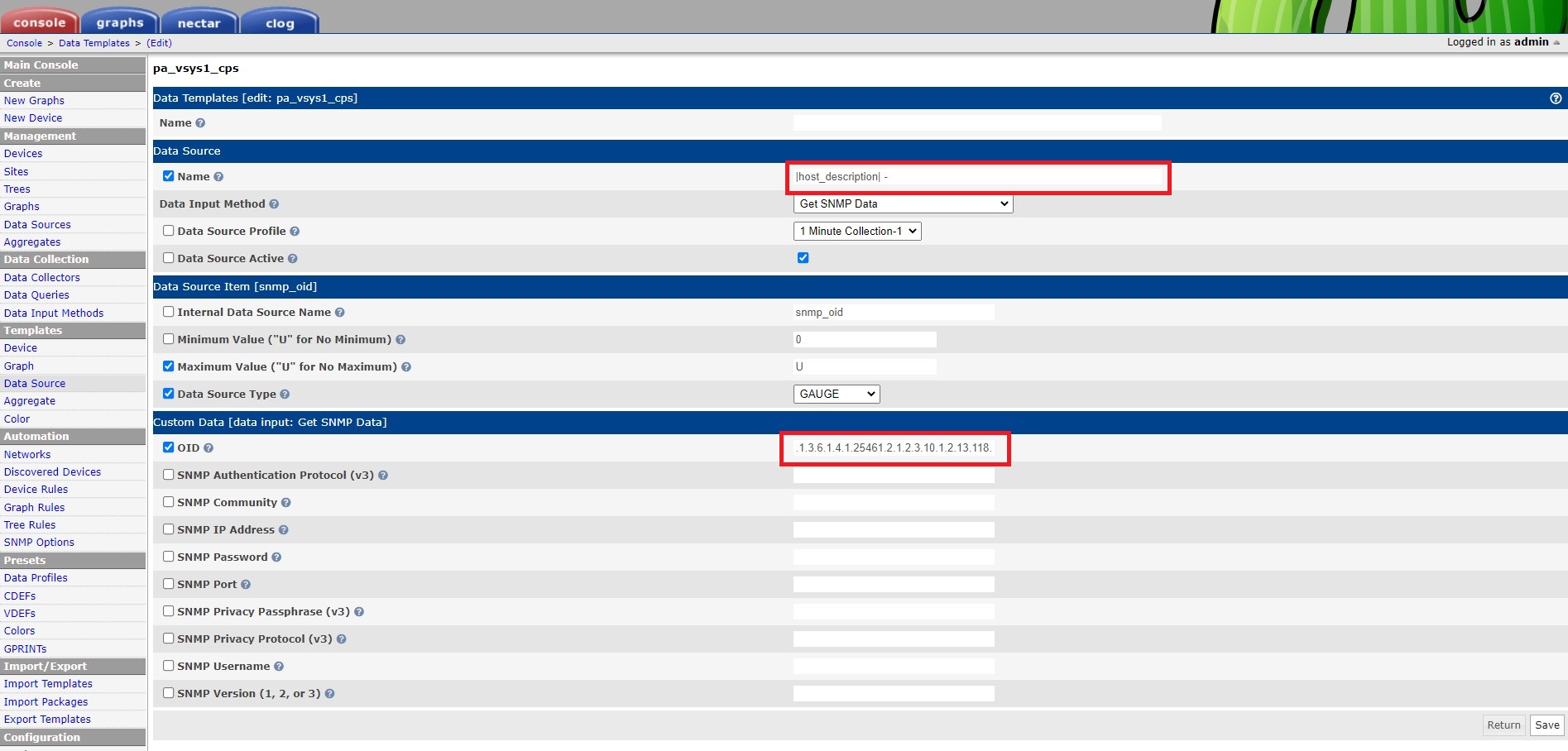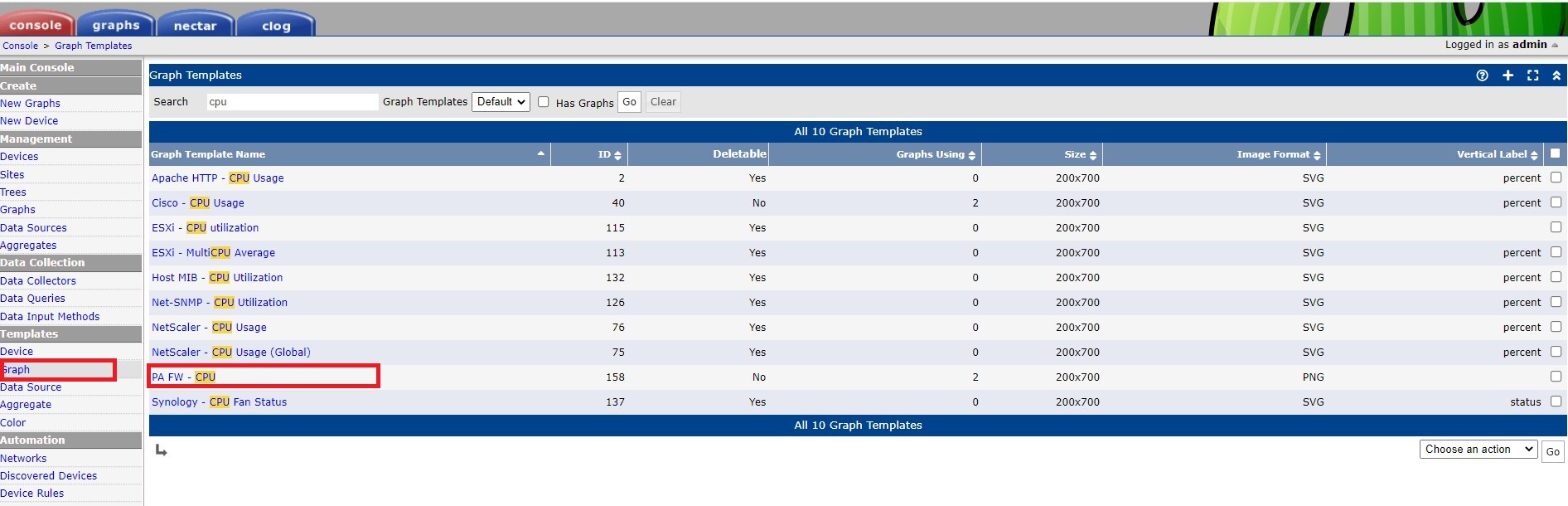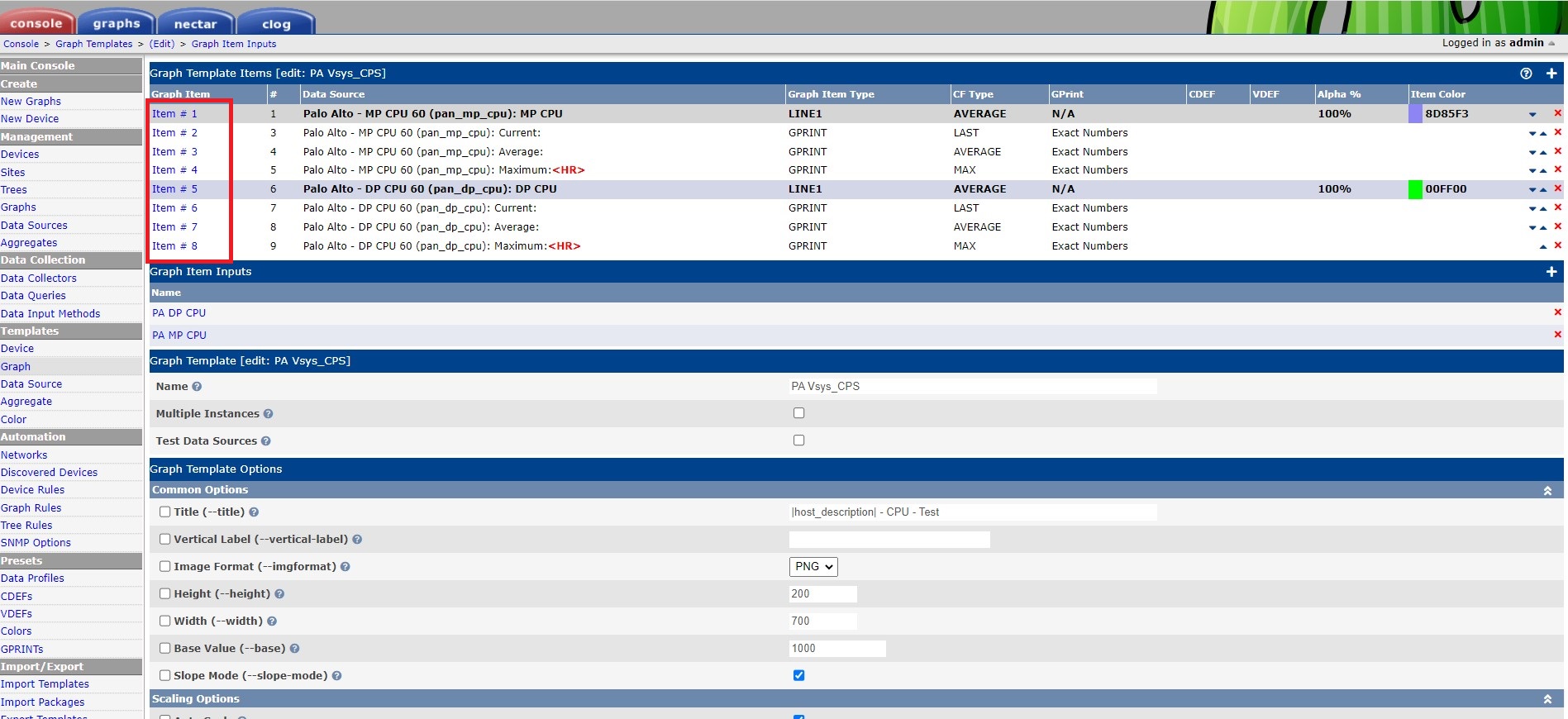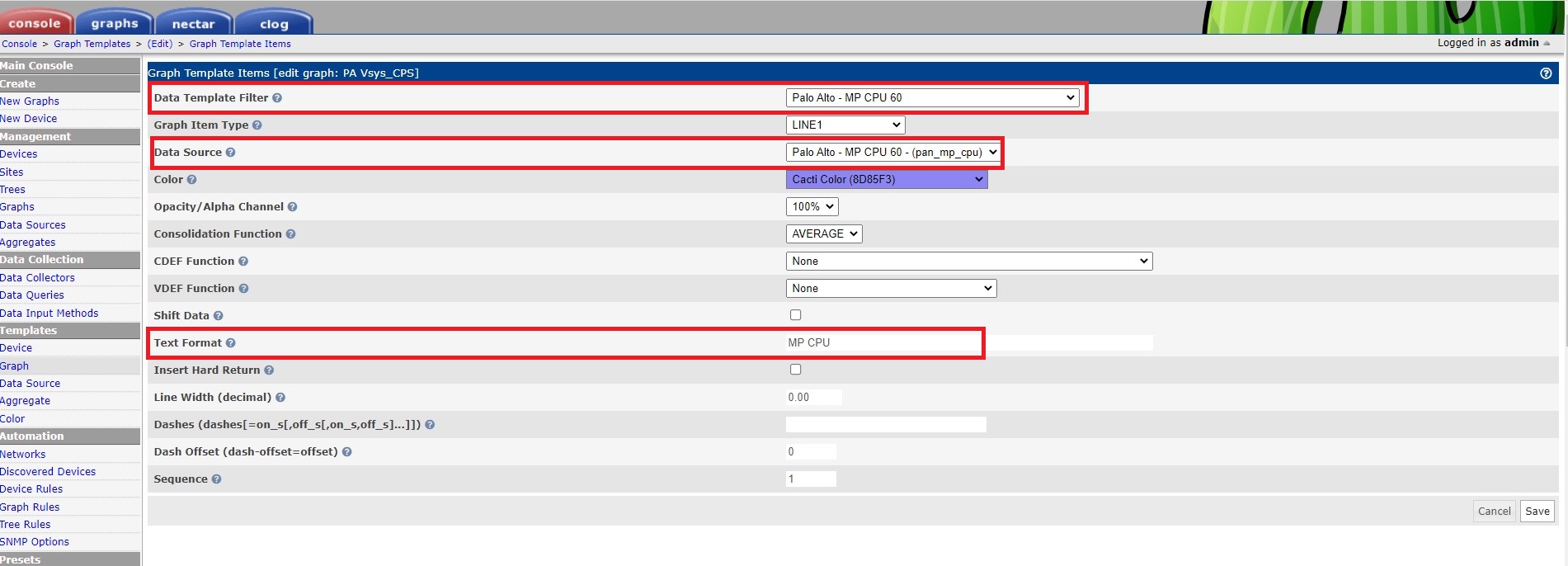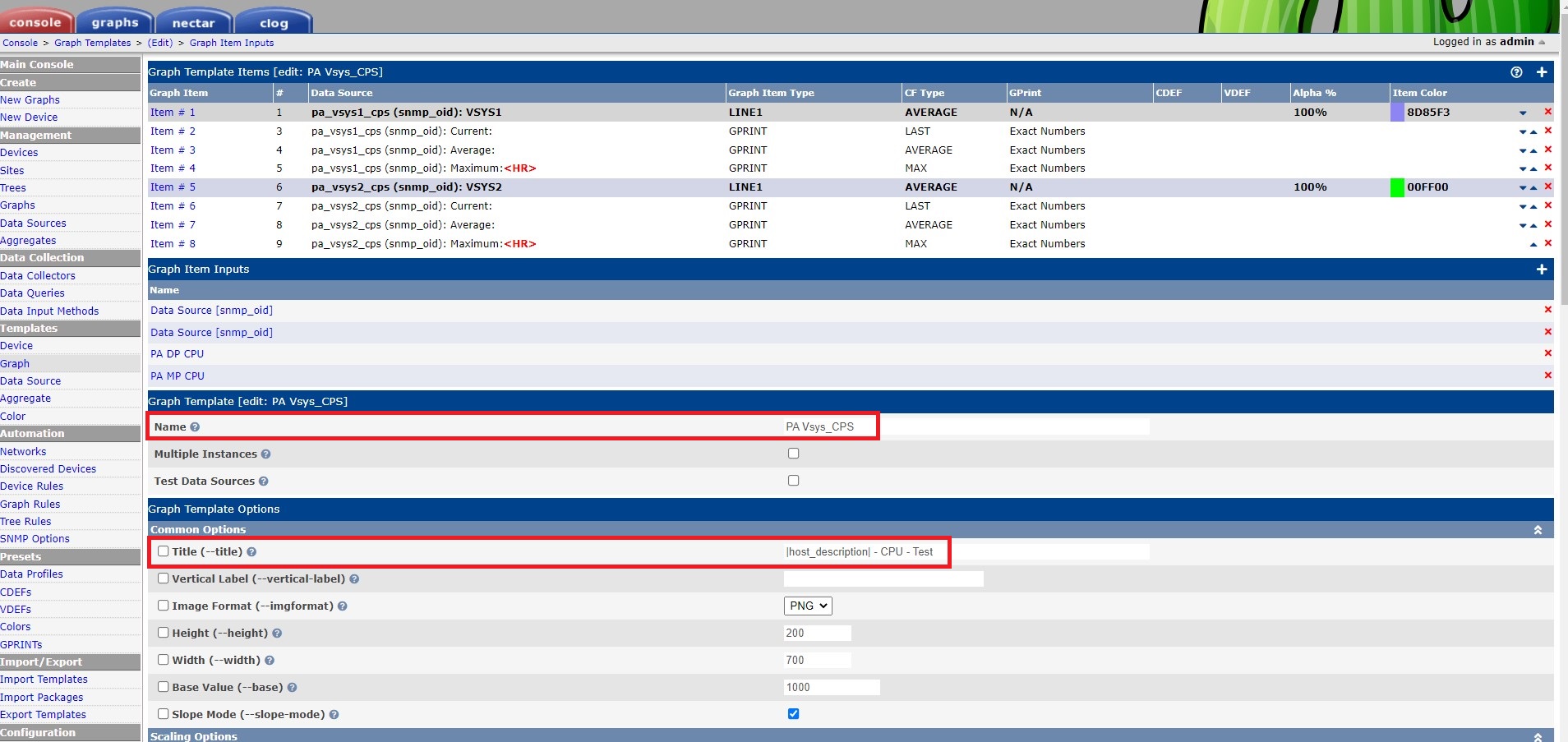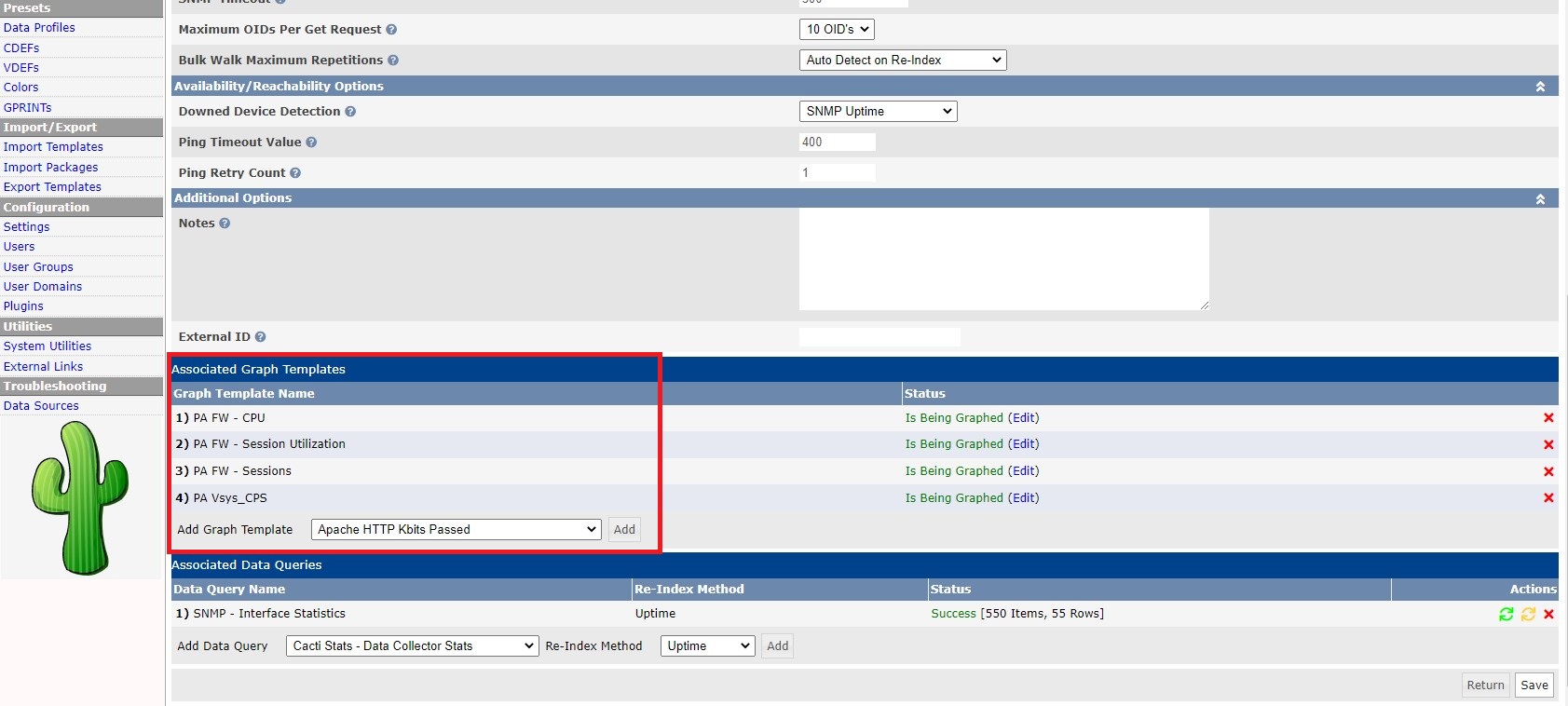snmpの取得したいoidがわかっていればそれを独自にグラフ化することが可能です。
既存のテンプレートを利用して作っていきます。まずはData Sourceテンプレートを複製していきます。「SNMP – Generic OID Template」を選択して複製(Duplicate)を選択します。
次の画面でわかりやすい名前をつけてContinueをクリックします。
次の画面でDataSourceに関する詳細な設定となりますが、必ず必要になるのはOIDのところです。ここに取得したいoidを入力して保存をクリックします。
取得する値の種類によってData Source Typeなど異なってきますが、それらは既存のものを見ながら参考にしてください。
取得したい値が必要なぶんだけこの作業を繰り返し行います。
DataSourceの作成が完了したら次はGraphです。これについても0から新しく追加するのは面倒なので既存のものを複製して、それを編集したほうが楽です。私の場合はPAのCPUグラフのものを複製しました。
これもDataSourceのときと同様にタイトルを聞かれるのでわかりやすいものを入力して次に進むと次のような画面がでますので、赤枠のItermのところをひたすら編集していきます。
アイテムの詳細画面について3箇所少なくとも編集する必要があります。
「Data Template Filter」と「Data Source」に関しては上で追加したDataSourceのものを選択しなおしてください。Text Formatはわかりやすいものに編集。
ちなみにグラフにするもの、グラフの下に文字として表示するものとして以下の分類があります。グラフを表示して下に文字列を表示というのが一般的な形かなと思います。
■Graph Item Type
| Area | Line | Gprint |
| 棒グラフ | 折れ線グラフ | グラフの下の文字列 |
最後にタイトルなどわかりやすいものに編集してください。
これでグラフテンプレートまで追加できました。後はこれを適用したいデバイスに対して追加してやればOKです。デバイスマネージメントの中のAssociated Graph Templatesのところで上で追加したグラフテンプレートを追加します。
これでグラフが追加で正常に表示されることを確認できればOKです。